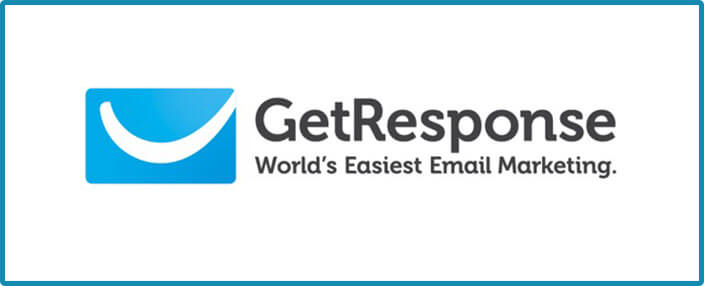
Vorresti iniziare a raccogliere gli indirizzi email degli utenti che visitano il tuo sito web o blog personale? Benissimo, in questo articolo ti spiego come creare una newsletter professionale andando ad utilizzare l’autorisponditore GetResponse.
Che tu sia proprio agli inizi o che tu abbia già creato una tua mailing list in precedenza (magari andando ad utilizzare MailChimp) non ha importanza, con questa guida partirai con il piede giusto fin da subito.
Attenzione: se al momento vuoi solamente creare la tua mailing list e andare ad inviare a tutta la tua lista solo delle email quando vuoi tu, ti consiglio di partire andando ad utilizzare il servizio gratuito offerto da MailChimp.
Puoi seguire questa guida: Come Creare una Mailing List da Zero in Modo Semplice.
Se invece vuoi andare ad inviare fin da subito dei messaggi di followup (sono delle email che s’inviano in automatico una volta che una persona entra nella tua lista di contatti), ti consiglio caldamente di crearti un account presso GetResponse.
Andiamo ora a vedere insieme il perche si dovrebbe scegliere GetResponse tra tutte le varie aziende che offrono questo tipo di servizio.
Il motivo principale per la quale ti consiglio di affidarti a GetResponse è perché le email che invierai ai tuoi iscritti finiranno quasi sempre all’interno della cartella “Posta in arrivo” e mai nella cartella di “SPAM”.
Loro ti garantiscono che il 99% delle email arrivano correttamente ai destinatari e io non posso altro che confermartelo in quanto sono un loro cliente da ormai 2 anni e ti posso assicurare che non ho mai avuto alcun tipo di problema.
“Ok Roberto, ma cosa è in grado di offrirmi GetResponse?”
Si, hai ragione anche tu, ancora non ti ho detto che cosa sono in grado di offrirti.
Ebbene, ecco cosa ti offre GetResponse:
Queste che ti ho elencato sono solo alcune delle cose che avrai a disposizione anche tu se deciderai di crearti un account gratuito presso GetResponse.
Detto questo, passiamo alla parte pratica e andiamo a vedere come creare una newsletter professionale utilizzando GetResponse!
La prima cosa da fare è senza ombra di dubbio quella di andare a creare il tuo account. Se hai già fatto questa operazione prima di venire a leggere questa guida, puoi passare subito alla creazione della tua prima campagna.
GetResponse ti offre la possibilità di provare il servizio per ben 30 giorni in modo del tutto gratuito! Poi (se sarai soddisfatto) dovrai pagare una quota mensile che attualmente si aggira intorno ai 15€ ma ti posso assicurare che ne vale assolutamente la pena!
Ok, passiamo ora ai fatti e andiamo a creare il tuo account gratuito.
Prima di tutto clicca su questo pulsante per poter accedere correttamente alla schermata di registrazione.
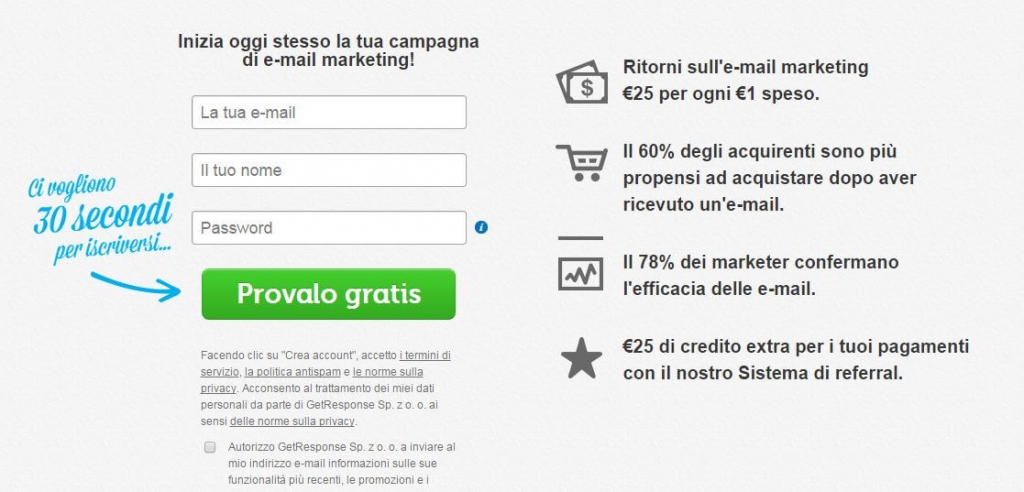
Inserisci ora la tua email, il tuo nome e la password con la quale vuoi registrarti a GetResponse e premi sul pulsante “Provalo gratis”.
A questo punto non ti resta che andare a verificare il tuo account tramite l’apposita email che è stata inviata sulla tua casella di posta elettronica.
Verifica dunque il tuo account per completare così la tua registrazione gratuita.
Una volta che avrai completato tutta la procedura di registrazione con successo, è arrivato il momento di andare a creare la tua prima campagna.
Di default GetResponse già ha creato una campagna per te ma ha un nome davvero impossibile da ricordare, ecco perché ti consiglio di andare a crearne una nuova.
Non ti preoccupare, non è niente di difficile.
Per fare questo dirigiti all’interno della dashboard di GetResponse e premi sul menu a discesa che vedi in altro a destra e successivamente premi su “Crea campagna”.
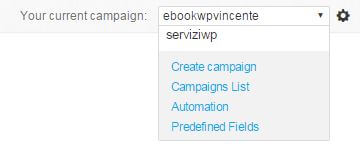
Inserisci il nome che vuoi dare alla tua campagna facendo attenzione ad inserire il nome tutto in caratteri minuscoli altrimenti non viene accettato dal sistema e premi infine sul pulsante “Crea campagna”.
Perfetto, a questo punto la tua prima campagna è stata creata. È arrivato il momento di andare a creare un modulo di iscrizione per permettere ai tuoi visitatori di iscriverti alla tua newsletter.
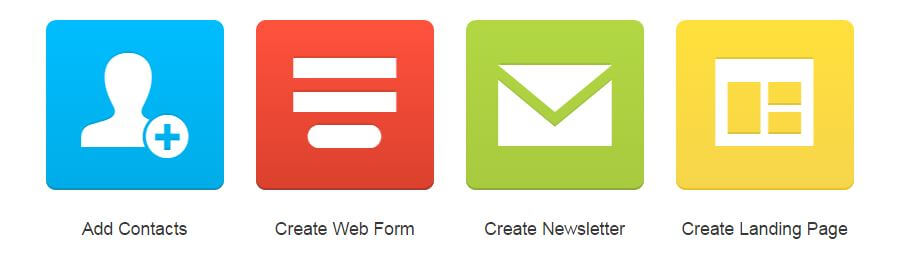
Generare il tuo modulo d’iscrizione è davvero un gioco da ragazzi con GetResponse! Torna nella schermata principale del sito (la dashboard) e premi sul pulsante centrale “Crea modulo web”.
A questo punto non ti resta altro che sbizzarrirti con la creazione del tuo modulo.
Inizia dunque andando a selezionare la grafica che più ti piace (hai a disposizione oltre 200+ template) e successivamente aggiungici tutte le funzioni che vuoi.
Sposta i vari elementi con un click di mouse grazie al sistema “drag and drop” e quando sei soddisfatto del risultato che hai ottenuto, procedi la configurazione del tuo modulo andando a cliccare sulla voce “Impostazioni”.
Dai dunque un nome personalizzato al tuo modulo d’iscrizione e decidi che cosa far visualizzare ai tuoi utenti una volta che si sono iscritti alla tua nuova lista.
Fatto questo, clicca sul pulsante “Passo successivo” oppure su “Pubblica” per poter visualizzare il codice da incorporare all’interno del tuo sito web o blog che sia.
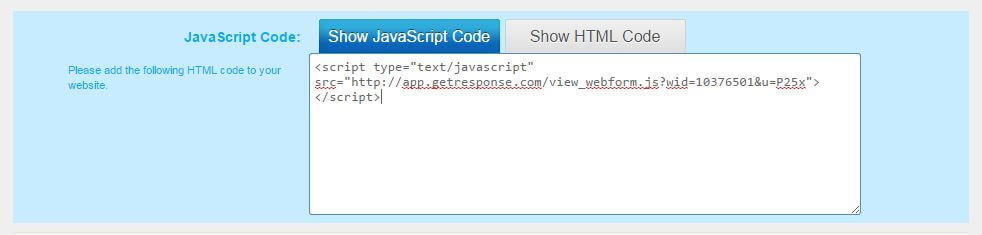
Benissimo, da questa pagina come puoi ben vedere, è stato generato per te un codice Javascript e uno HTML contenente il tuo modulo d’iscrizione.
Ora non devi fare altro che andarlo ad inserire all’interno del tuo sito web.
Se hai creato il tuo sito utilizzando la piattaforma WordPress integrare il modulo è davvero semplicissimo.
Copia tutto il codice Javascript che trovi all’interno di questa pagina e vallo ad inserire dove vuoi all’interno del tuo sito web. Se vuoi inserire il modulo all’interno di un articolo o pagina web, inserisci il codice all’interno dell’editor di testo e non in quello visuale altrimenti il modulo non viene visualizzato.
Se invece vuoi andare ad inserire il modulo d’iscrizione all’interno della barra laterale del tuo blog (posizione classica) ti basta semplicemente andare nella sezione “Aspetto > Widget” all’interno del tuo pannello di amministrazione di WordPress ed andare ad aggiungere un nuovo widget “Testo” alla barra laterale.
Copiaci dentro tutto il codice Javascript e salva le impostazioni.
A questo punto visualizza il tuo sito web o blog per poter così vedere se tutto si vede correttamente. Ti consiglio inoltre di provare tu stesso ad iscriverti alla tua lista in modo tale da vedere che tutto sia stato configurato al meglio.
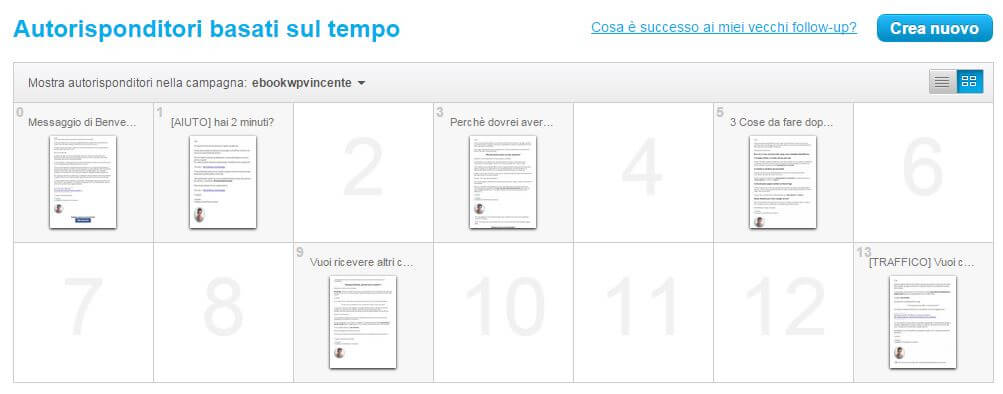
Ok, siamo arrivato all’ultimo passaggio da fare per te che vuoi creare una mailing list professionale usando GetResponse.
Ora dobbiamo andare a configurare tutte le emails che saranno inviate in modo del tutto automatico agli iscritti alla tua lista, a partire da quando ti hanno lasciano il loro indirizzo email.
Potrai dunque decidere di andare ad inviare loro un messaggio di benvenuto, un altro messaggio dopo il primo giorno d’iscrizione, un altro dopo 3 giorni e così via..
Per fare questo dalla dashboard di GetResponse premi sulla voce “Messaggi > Gestisci autorisponditori” che trovi all’interno del menu principale.
A questo punto visualizzerai una specie di calendario. Da qui puoi andare a scrivere e a settare tutte le email che vuoi in base a quella che sarà la tua strategia di marketing.
Oggi ti ho spiegato come creare una newsletter professionale andando ad utilizzare GetResponse, l’azienda a mio parere migliore per quanto riguarda questo tipo di servizi.
Spero che anche tu sia riuscito a creare la tua mailing list di successo come volevi. Se così non fosse perchè ti sei bloccato in qualche passaggio, non esitare a lasciarmi un commento nel box che trovi qui sotto, sarò felice di poterti aiutare a risolvere i tuoi problemi per quanto mi sia possibile.
Allo stesso modo puoi lasciarmi un commento se questa guida ti è stata d’aiuto!
Ah dimenticavo, se ti piace questo blog, iscriviti alla newsletter per ricevere consigli utili e pratici sul come creare e gestire un sito web o blog personale creato utilizzando la piattaforma WordPress.
Roberto Marchesini è il creatore e fondatore di Assistenza WP. Inoltre é l'autore del manuale completo su WordPress con cui è riuscito ad aiutare migliaia di persone a realizzare i propri progetti online.


ciao e complimenti per l'articolo mi è stato molto utile però ho un problema,nel mio blog una volta inseriti i codici java nelle pagine vengono visualizzati correttamente i moduli ma non funzionano,addirittura lo stesso modulo in una pagina funzionava,in un altra no,da cosa può dipendere?uso wordpress.Grazie.
Ciao Alessio e ti ringrazio molto per i complimenti. È davvero molto strano che i moduli vengano visualizzati correttamente ma non funzionino. Puoi indicarmi la pagina web dove riscontri questo tipo di problema?